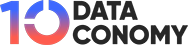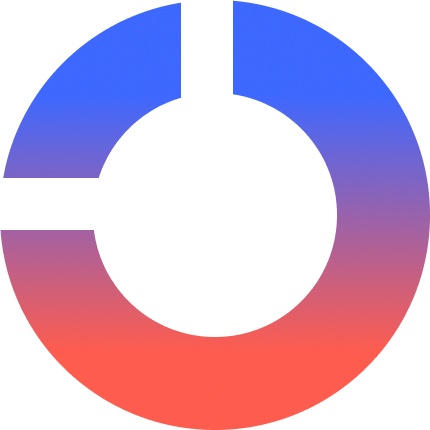Komfortable PDF-Dateierstellung
Trotz ihrer Beliebtheit sind mit herkömmlichen Methoden zum Erstellen von PDF-Dateien auch einige Herausforderungen verbunden. Durch die Erforschung alternativer Methoden, wie etwa der Konvertierung von Dateien in PDFs, können spezielle PDF-Tools herkömmliche Herausforderungen überwinden und ihren Benutzern ein reibungsloses Erlebnis bei der Dokumenterstellung bieten.
Benutzer können jetzt mit mehreren praktischen Methoden eine PDF-Datei erstellen:
- PDF-Dateien können aus Bildern, DWG/DXF-Dateien, gescannten Dateien sowie MS Office-Dateien erstellt werden.
- Sie können die PDF-Generierung in jedem Übergang unseres Workflows festlegen, normalerweise geschieht dies jedoch bei der Genehmigung der Dokumentation und beim Zuweisen einer neuen Revision. Sie können die Dateigenerierung auch über das Kontextmenü aufrufen – indem Sie mit der rechten Maustaste auf die Datei klicken und den entsprechenden Befehl auswählen.
- Automatisch generierte Dateien werden in dafür vorgesehenen Ordnern abgelegt, zB in den Ordnern, für die Sie den Mitarbeitern der Produktion Zugriff gewährt haben.
- Wenn eine neue Revision angewendet wird, wird eine weitere Version der PDF-Datei mit der Information erstellt, dass die Zeichnung bearbeitet wird.
In welchen Programmen kann man eine PDF-Datei erstellen?
Sie können PDF-Dateien mit vielen kostenpflichtigen und kostenlosen Programmen erstellen. Hier sind einige beliebte Programme, mit denen Sie PDF-Dateien erstellen können:
- Adobe Acrobat: Dies ist eines der bekanntesten Programme zum Erstellen und Bearbeiten von PDF-Dateien. Es ist für Windows- und macOS-Plattformen verfügbar, aber kostenpflichtig.
- SwifDoo PDF für Windows: Es handelt sich um ein Programm, das, wie der Name schon sagt, zum schnellen Erstellen und Konvertieren von PDF-Dateien entwickelt wurde. Das Tool verarbeitet auch problemlos andere Ausgabeformate: PNG, DWG, HTML, EPUB, mit unterschiedlicher Bitanzahl und andere.
- Microsoft Word: Sie können ein Dokument in Word erstellen und es als PDF-Datei speichern. Dies ist eine gute Option für Benutzer, die bereits über die Microsoft Office-Suite verfügen.
- Microsoft Excel: Wie Word können Sie auch mit Excel Tabellenkalkulationen in das PDF-Format exportieren. Dies ist eine nützliche Funktion zum Teilen von Berichten und numerischen Daten.
- LibreOffice Writer: LibreOffice ist eine kostenlose Office-Suite und mit dem Textverarbeitungsprogramm Writer können Sie Dokumente als PDF-Dateien speichern.
- Google Docs: Dies ist eine kostenlose Online-Office-Suite. Sie können Dokumente in Google Docs erstellen und als PDF-Datei exportieren.
Dies sind nur einige Beispiele für Programme, mit denen Sie PDF-Dateien erstellen können. Es stehen viele weitere Optionen zur Verfügung, sowohl kostenpflichtige als auch kostenlose, die Ihren Anforderungen entsprechen könnten.
Vergessen Sie nicht die Zugänglichkeit
Indem wir Barrierefreiheit gewährleisten, helfen wir nicht nur Menschen mit verschiedenen Behinderungen, sondern erleichtern auch jedem unserer Leser das Leben. Denken Sie nur an eine Situation, in der jemand versucht, unser Dokument im Bus, während der Mittagspause oder zu einem anderen Zeitpunkt zu lesen, wenn er keinen herkömmlichen Computer verwenden kann.
Indem die Inhalte zugänglich gemacht werden, kann jeder sie unabhängig von den Umständen nutzen.
Dokumentstruktur
Stellen Sie sicher, dass Ihr PDF-Dokument eine klare und logische Struktur hat. Verwenden Sie geeignete Überschriften (h1, h2, h3 usw.), Absätze und Listen. So können Benutzer von Bildschirmleseprogrammen leichter durch Ihre Inhalte navigieren.
Text
Vermeiden Sie komplizierte Fachsprache. Schreiben Sie klar und verständlich und verwenden Sie einfachere Begriffe. Denken Sie auch daran, einen ausreichenden Kontrast zwischen der Farbe des Textes und dem Hintergrund zu schaffen, um das Lesen zu erleichtern.
Bilder und Diagramme
Wenn Ihr Dokument Bilder, Diagramme oder andere Grafiken enthält, achten Sie darauf, dass diese über alternative Beschreibungen (auch „Alt-Text“ genannt) verfügen. So können blinde oder sehbehinderte Menschen besser verstehen, was die Grafik zeigt.
Interaktive Elemente
Wenn Ihr Dokument interaktive Elemente wie Formulare oder Schaltflächen enthält, stellen Sie sicher, dass diese nicht nur mit der Maus, sondern auch mit der Tastatur gesteuert werden können. Dies ist wichtig für Personen, die keine Zeigegeräte verwenden können.
Technische Verfügbarkeit
Vergessen Sie nicht die technischen Aspekte. Geben Sie Ihr Dokument in einem gängigen Format frei, vorzugsweise PDF, das gut mit Bildschirmleseprogrammen und anderen Hilfsmitteln zur Barrierefreiheit funktioniert. Stellen Sie außerdem sicher, dass die Datei für die Barrierefreiheit richtig konfiguriert ist – zum Beispiel, dass Überschriften, Bildbeschreibungen usw. richtig gekennzeichnet sind.
Experten einbinden und testen
Barrierefreiheit ist ein komplexes Thema. Daher lohnt es sich, Experten hinzuzuziehen, die Ihnen bei der Umsetzung helfen. Sie können beispielsweise blinde oder sehbehinderte Menschen um wertvolle Ratschläge bitten. Es lohnt sich auch, Ihre Dokumente mit verschiedenen Barrierefreiheitstechnologien wie Bildschirmleseprogrammen zu testen.
Eine letzte Anmerkung
Einer der wichtigsten Vorteile des Portable Document Formats ist die Tatsache, dass eine solche Datei ihren Inhalt unabhängig vom Betriebssystem, auf dem sie geöffnet wird, immer gleich darstellt. Dies ist nicht ohne Bedeutung, wenn wir bestimmte Schriftarten sowie die Formatierung des Dokuments beibehalten möchten.
PDF-Dateien sind definitiv der Standard, der viele Probleme löst, die bei der Verwendung von TXT- oder DOC-Dateien auftreten können. Auch wenn Sie einige der bewährten Vorgehensweisen zum Erstellen von PDFs befolgen, ist es wichtig, Ihre Dokumente auf Zugänglichkeitsprobleme zu überprüfen und alle gefundenen Probleme zu beheben.
Bildnachweis: CURVD®/Unsplash